قد تكون أسباب هذه الرسالة: عدم الامتثال بنية نظام التشغيل المثبت واللعبة ، أو التطبيق. تحتوي حزمة التثبيت على ملفات مكسورة أو فيروس في البرامج المثبتة. في الإصدار 10 من Windows ، ساهم المطورون بعض التغييرات التي تحقق إصدار البرنامج الأمن للحصول على ترخيص ، وإذا لم يكن كذلك ، فإن البرنامج سوف منع عن طريق عرض رسالة مماثلة.
محتوى المقال:
- 1 سبب الخطأ في عمق نظام التشغيل Windows
- 2 استكشاف الأخطاء وإصلاحها عن طريق تحديد التوافق
- 3 ويندوز 10 – مكافحة القرصنة
- 4 الملفات التي عفا عليها الزمن وكسر – سبب الخطأ “مستحيل قم بتشغيل هذا التطبيق على جهاز الكمبيوتر الخاص بك ”
- 5 فيروسات – سبب حظر البرامج
سبب الخطأ في عمق بت من نظام التشغيل ويندوز
في معظم الأحيان ، يحدث خطأ بسبب عدم تطابق عمق قليلا من التطبيق وويندوز. على الأرجح إذا كان لديك ظهرت رسالة على الشاشة – لا يمكن بدء هذا التطبيق على جهاز الكمبيوتر الخاص بك ، فأنت تحاول تشغيل تطبيق 64 بت على نظام التشغيل 32 بت. خلاف ذلك: إذا كنت في الاتجاه المعاكس تشغيل تطبيق 32 بت على Windows 64 بت ، ثم لا توجد مشاكل قد نشأت. لذلك ويندوز 64 عالمي ل يسمح لك بتشغيل التطبيقات وبسعة أقل.
لتصحيح الموقف ، يمكنك استخدام طريقتين:
- ابحث عن تطبيق خاص بعمق نظام التشغيل. غالبا تسمى حزم تثبيت البرنامج اسم البرنامج أو game_32bit. قم بتنزيل الحزمة المناسبة وتثبيت.
- إذا كان التطبيق أو اللعبة مهمة بالنسبة لك ، فسيتعين عليك ذلك إعادة تثبيت نظام التشغيل على 64 بت واحد.
من أجل معرفة عمق قليلا من غرفة العمليات الخاصة بك النظام:
- افتح “لوحة التحكم” ، “النظام و الأمن “،” النظام “.
- في السطر “نوع النظام” ، سترى عمق البت لنظام التشغيل الخاص بك. انها يمكن فتح النافذة عن طريق الضغط على مجموعة المفاتيح WIN + PAUSE / BREAK.
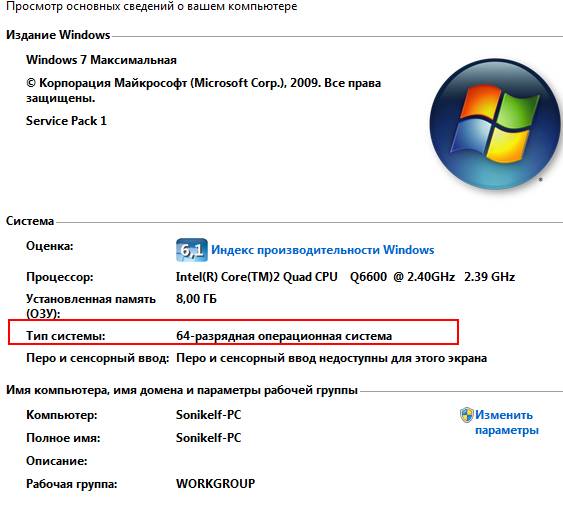
عمق قليلا من نظام التشغيل
استكشاف أخطاء إعدادات التوافق
أحد الحلول البسيطة للخطأ “غير قادر على البدء سيكون هذا التطبيق على جهاز الكمبيوتر الخاص بك – إعدادات التوافق التطبيقات ونظام التشغيل. في حال كنت تحاول تشغيل “القديم” دعنا نقول أن التطبيق هو عام 2003 ، حتى يعمل بشكل صحيح تحتاج اختر إصدارًا متوافقًا من Windows – Windows 2000 أو Windows XP. للقيام بذلك:
- انقر بزر الماوس الأيمن على الملف الذي تريده لتشغيل.
- في قائمة السياق ، حدد “خصائص”.
- في النافذة التي تفتح ، في علامة التبويب “التوافق” ، تحتاج إلى تثبيت مربع الاختيار وتحديد نظام التشغيل الذي البيئة التي تريدها قم بتشغيل البرنامج. حدد إصدار Windows من القائمة وانقر فوق “موافق”.
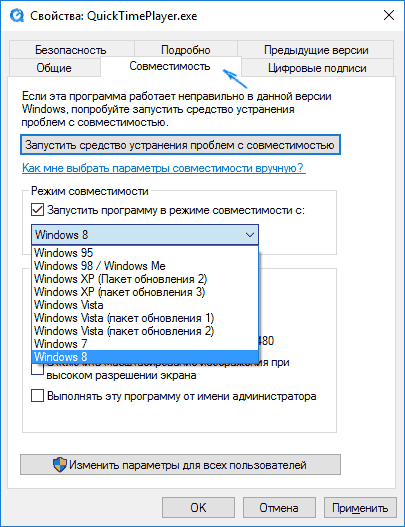
إعدادات توافق نظام التشغيل
ويندوز 10 – مكافحة القرصنة
تقرأ اتفاقية الترخيص عند تثبيت هذا أو تطبيق آخر على جهاز الكمبيوتر الخاص بك؟ أعتقد ، مثل الكثيرين ، لا. في هذا يصف الاتفاق على استخدام نظام التشغيل Windows 10 الموقف من خلال القبول التي توافق على تقييد الوصول إلى التطبيق ، إذا كان هو المقرصنة. ويندوز 10 الجديد يطلب بشكل مستقل معلومات حول البرنامج الذي قمت بتثبيته. إذا كان البرنامج تثبيت مع جميع أنواع المنشطات والبقع ، ثم سيكون تم حظره وسترى رسالة – من المستحيل أن تبدأ تطبيق على هذا الكمبيوتر.
للتخلص من الأخطاء عند إطلاق التطبيقات على جهازك الكمبيوتر ، يجب عليك استخدام البرامج المرخصة. لكن ليس كل شيء يمكن للمستخدمين تحمل لاستخدام ترخيص لسبب ما التكلفة العالية لبعض التطبيقات. في هذه الحالة ، يمكنك ذلك استخدام البرنامج دون اتصال بالإنترنت. في هذه الحالة لن يتمكن Windows من تحديد ما إذا كان التطبيق مقرصن أم لا.
الملفات التي عفا عليها الزمن وكسر – سبب الخطأ “مستحيل قم بتشغيل هذا التطبيق على جهاز الكمبيوتر الخاص بك ”
عند تنزيل لعبة أو تطبيق ، يمكن فقد الملفات الموجودة في المسار أو لم يكتمل التنزيل على الإطلاق. كثيرا ما تحب تنشأ حالات عند استخدام برامج التورنت. في هذا إذا كنت بحاجة إلى تنزيل التطبيق مرة أخرى ، أو البحث عن تطبيق آخر مصدر. عند التنزيل مرة أخرى ، ويفضل أن يكون ذلك في وقت التمهيد تعطيل برامج مكافحة الفيروسات والبرامج التي قد تؤثر تحميل – جدران الحماية المختلفة وكذلك الأم برنامج مكافحة الفيروسات لنظام التشغيل. قبل التنزيل ، قم بإلغاء التثبيت حزمة تثبيت التطبيق السابقة من أجل تجنب أخطاء التنزيل.
قد تكون التطبيقات والألعاب المختلفة هي سبب الخطأ. الإصدارات القديمة جدا من ويندوز. قد لا يدعمها النظام. ومن أجل تشغيلها ، ستحتاج إلى تنزيل ملف خاص البرنامج محاكي.
الفيروسات – سبب حظر البرامج
عرقلة البرامج وفشل الأنظمة المختلفة – الرئيسية الغرض من البرنامج الفيروسي. لذلك إذا كنت رؤية النص على الشاشة – “غير قادر على تشغيل هذا التطبيق على جهاز الكمبيوتر الخاص بك “، فأنت بحاجة إلى مسح التثبيت بأكمله باستخدام برنامج مكافحة الفيروسات الحزمة. إذا كان الفيروس بالفعل في حزمة التثبيت ، يجب إزالته ، ثم مسح كامل الخاص بك النظام.
